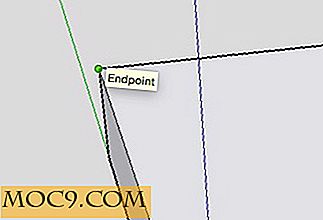आईफोन पर आईओएस 11 कंट्रोल सेंटर को कस्टमाइज़ कैसे करें
आईफोन और आईपैड, आईओएस 11 के लिए ऐप्पल की नवीनतम रिलीज में एक नया डिज़ाइन और मॉड्यूलरलाइज्ड कंट्रोल सेंटर है। इस नए नियंत्रण केंद्र में 3 डी-टच जेस्चर, नए एनिमेशन और अनुकूलन की सुविधा है। इसके अलावा, नए नियंत्रण बनाए गए हैं जो पहले आईओएस पर डाउनलोड या उपयोग के लिए ऐप संस्करणों में उपलब्ध नहीं थे। यह लेख आईफोन पर आपकी ज़रूरतों के साथ-साथ उन ताजा और नए नियंत्रणों के अवलोकन के बारे में आईओएस 11 कंट्रोल सेंटर को अनुकूलित करने के बारे में विस्तार से बताएगा!
आईओएस 11 वर्तमान में एक सार्वजनिक बीटा में है, जिसे आप यहां साइन अप कर सकते हैं। सावधान रहें, हालांकि, इस तरह के प्री-रिलीज बीटा सॉफ़्टवेयर को कुछ कीड़े से भंग किया जा सकता है। यदि आप दैनिक आधार पर उन बगों से निपटने के लिए ठीक नहीं हैं, तो मैं व्यक्तिगत रूप से इसे मिशन-महत्वपूर्ण डिवाइस पर लोड करने की अनुशंसा नहीं करता।
आईफोन पर कंट्रोल सेंटर कस्टमाइज़ कैसे करें

1. अपनी आईओएस होम स्क्रीन से सेटिंग्स लॉन्च करके शुरू करें।
2. नियंत्रण केंद्र टैप करें। यह आइकन विकल्पों के दूसरे समूह में है।

3. "अधिक नियंत्रण" से नियंत्रण पर "+" आइकन टैप करके नए नियंत्रण जोड़ें।
4. "शामिल करें" से नियंत्रण पर आइकन को टैप करके नियंत्रण हटाएं।
5. नियंत्रण को खींचने और उनके आदेश और प्रमुखता को बदलने के लिए हैमबर्गर आइकन का उपयोग करें।
6. यही वह है! अब सेटिंग एप्लिकेशन को बंद करें और अपने नए-व्यवस्थित नियंत्रण केंद्र को देखने के लिए स्वाइप करें।
स्क्रीन रिकॉर्डिंग

नियंत्रण केंद्र में स्क्रीन रिकॉर्डिंग नियंत्रण जोड़ें और एक नई रिकॉर्डिंग शुरू करने के लिए इसे टैप करें। माइक्रोफोन से ऑडियो रिकॉर्ड करना है या नहीं, यह चुनने के लिए आप 3 डी-नियंत्रण को स्पर्श कर सकते हैं। आइकन रिकॉर्डिंग कर रहा है यह पुष्टि करने के लिए आइकन लाल हो जाएगा। नियंत्रण केंद्र अब बंद हो सकता है, और आप अपने डिवाइस को सामान्य के रूप में उपयोग कर सकते हैं। रिकॉर्डिंग करते समय, नियंत्रण केंद्र तक पहुंचें और फिर आइकन को टैप करें। रिकॉर्डिंग आपके डिवाइस के कैमरा रोल में सहेजी जाएगी जहां आप आईमोवी जैसे ऐप में संपादित कर सकते हैं या डिवाइस को पूरी तरह से बंद कर सकते हैं। अभी तक यह सुविधा स्क्रीनशॉट के उपयोगकर्ताओं को सूचित करने के लिए स्नैपचैट को ट्रिगर नहीं करती है। जो भी आप इस जानकारी के साथ चाहते हैं करो।
चमक और रात शिफ्ट
आईओएस 9.3 और बाद में आईओएस में लाया गया बहुत लोकप्रिय नाइट शिफ्ट सुविधा अब नियंत्रण केंद्र के चमक नियंत्रण में छिपी हुई है। नाइट शिफ्ट आइकन लाने के लिए आपको 3 डी चमकदार स्लाइडर को स्पर्श करना होगा।
बटुआ
वॉलेट आइकन टैप करने से पूर्ण ऐप अनुभव खोलने के बिना ऐप्पल वॉलेट को उपयोग में आसान प्रारूप में लाया जाता है। कार्ड चुनने, रिडीम करने या भुगतान करने और अपने रास्ते पर रहने के लिए बस कुछ स्वाइप का उपयोग करें। आप अपना अंतिम एक्सेस कार्ड या यहां तक कि अपने नवीनतम लेन-देन को देखने के लिए विकल्प दिखाने के लिए वॉलेट कंट्रोल को 3 डी-स्पर्श कर सकते हैं।
घड़ी

3 डी टाइमर नियंत्रण को स्पर्श करें और विभिन्न प्रीसेट टाइमफ्रेम के माध्यम से स्लाइड करें। एक बार सेट हो जाने के बाद, टैप करें। उलटी गिनती उसी स्क्रीन पर शुरू होगी, और आप इसे किसी भी समय रोक सकते हैं। टाइमर को पूरी तरह से रद्द करने के लिए, रोकें टैप करें और फिर नया समय समायोजित करने के लिए स्लाइडर पर टैप करें।
टॉर्च
टॉर्चलाइट नियंत्रण को आईओएस 11 में बड़े पैमाने पर अपग्रेड मिला। इसे हमेशा चालू करने के लिए टैप करें, लेकिन 3 डी चार अलग-अलग पावर स्तर लाने के लिए इसे स्पर्श करें।
ड्राइविंग करते समय परेशान मत करो
आईओएस 11 में सभी नए एक छोटी सी विशेषता है जिसे "ड्राइविंग करते समय परेशान न करें" कहा जाता है। यह सुविधा उन लोगों से आपको संपर्क करने देगी जो आप iMessage के माध्यम से जानते हैं जो आप अनुपलब्ध हैं। अगर संदेश महत्वपूर्ण है, तो वे केवल एक पुष्टिकरण वाक्यांश संदेश भेज सकते हैं, और यह आपके माध्यम से जाएगा। ड्राइविंग करते समय आपको भेजे गए सभी संदेश पढ़े जाने के लिए जारी किए जाएंगे जब आप पहिया के पीछे नहीं होंगे। सुविधाजनक रूप से, यह सुविधा स्वचालित रूप से प्रभावी होनी है, लेकिन आप यह सुनिश्चित कर सकते हैं कि यह नियंत्रण केंद्र के माध्यम से (या उस मामले के लिए) चालू है।
निष्कर्ष
नियंत्रण केंद्र में आप किस नियंत्रण के लिए उत्साहित हैं? क्या आपको नियंत्रण केंद्र के समग्र सौंदर्य और पुनर्वितरण पसंद हैं? और, इसके अलावा, क्या आपको लगता है कि हम कभी भी ऐप डेवलपर्स से उपलब्ध तृतीय पक्ष नियंत्रण देखेंगे? आइए नीचे एक टिप्पणी में अपने विचारों को जानें!




![उपहार देने में टेक का उपयोग कैसे करें [आईओएस]](http://moc9.com/img/evernote_techgiftgiving.jpg)